更新於 2025-06-16
701 views
5分钟 阅读
您是否正在為使用 Xcode 更改 iPhone 上的即時位置而苦惱,並在尋找指南的過程中發現了這裡?如果是這樣,那麼您來對地方了。在今天的文章中,我們將揭示使用 Xcode 更改 iPhone 位置的完整指南。此外,我們還將與您分享 Xcode 無法正常運作時的最佳替代方案。繼續閱讀!
Xcode 概述
Xcode 由 Apple Inc. 開發,是一款廣受歡迎的程序,具有全面的功能,可供您選擇,設計與 macOS、iOS、iPadOS、WatchOS 或 tvOS 的可行軟體。它支援的功能包括位置模擬器,您可以利用它自訂 iPhone 的 GPS,讓您出現在虛擬位置,而無需身臨其境。它還支援其他實用功能,例如面向圖形設計師的介面建構器、程式設計師的程式碼編輯器、用於查找和修復程式碼錯誤的偵錯器等。
如何使用 Xcode 更改真實 iPhone 裝置上的位置
在 macOS 上造訪 App Store 並安裝 Xcode。之後,啟動應用程式並按照以下步驟更改您的 iPhone 裝置真實位置:
- 在彈出的Xcode主介面上,選擇 建立新的 Xcode 項目 從顯示的選項中。
- 接下來,選擇 iOS 在後續畫面的頂部選單列中,點擊 單視圖應用程式。 打 下一個 繼續。
- 此時將出現一個介面,要求您選擇新項目的選項。填寫項目名稱和其他必填欄位。至於您擁有的部分 團隊,請登入與您的 iPhone 關聯的 Apple ID。
- 輕敲 下一個。
- 現在,Xcode 會要求你將設定儲存到電腦的某個位置。選擇目標路徑,取消勾選原始碼管理框,然後點選 創造.
- 在網路上瀏覽您希望 iPhone 使用的 GPS 位置的經度和緯度並將其複製下來。
- 之後,返回 Xcode 螢幕頂部並點擊 文件.
- 選擇 新的 > 文件 然後會彈出一個視窗。
- 輸入 GPX 在篩選字段中,點擊 下一個.
- 螢幕上會彈出另一個視窗。轉到您之前 另存為 並輸入要遷移到的位置的名稱,然後按一下 創造.
- 完成後,GPX 檔案介面將會出現。前往您擁有經緯度的位置,並貼上您希望 iPhone GPS 開始讀取的新位置的正確資料。
- 完成後,更改下面的位置名稱並儲存設定。
- 再次返回主項目頁面並確保您的 iPhone 是此操作選定的裝置。
- 完成後,點擊 玩 按鈕,然後耐心等待,直到 建構成功 您的電腦螢幕上會出現通知。
- 在 Xcode 畫面底部,點擊位置圖標,然後選擇剛剛建立的新位置。你的 iPhone GPS 應該會開始顯示新選擇的位置。
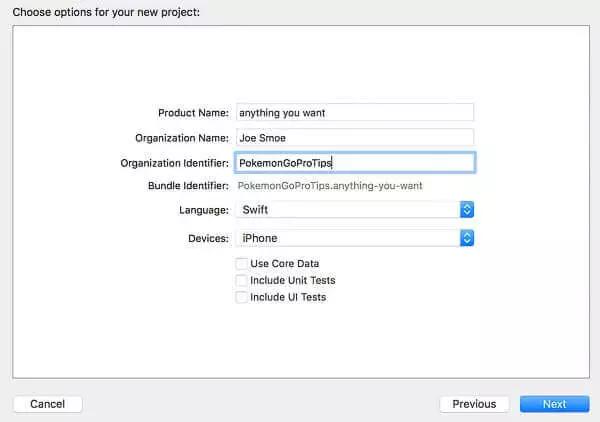
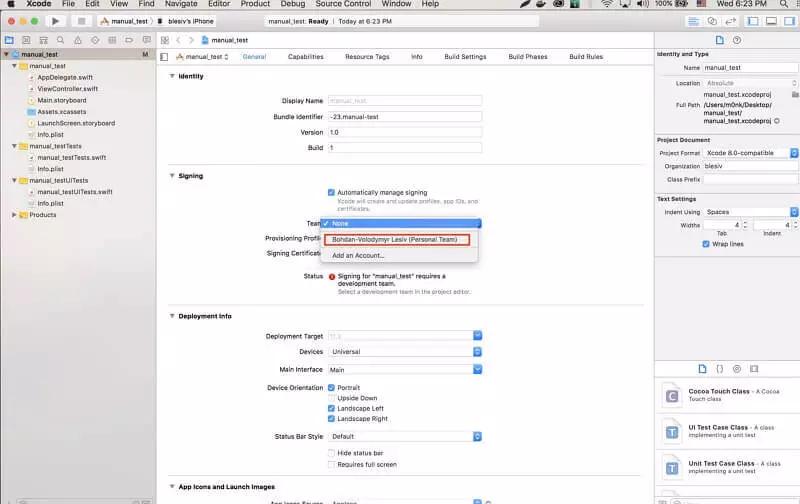

無需 Xcode 即可更改 iPhone 位置的另一種方法
雖然 Xcode 是一款實用的 iPhone 位置修改工具,但實際使用起來卻並非易事。與其投資這類工具,不如推薦一款頂級的位置欺騙工具—— iWhere iPhone 位置更改器有了這款專業工具,您可在幾分鐘內輕鬆掌控任何 iDevice 的 GPS 位置。 iWhere 可協助您修改 iPhone 位置,讀取全球任何位置,且不會向任何人透露您的操作。這款軟體擁有全面的使用者介面,使用起來非常安全,幾乎適用於您能想到的所有場景,從製作惡作劇影片到保護隱私、遊戲等等。
主要特點
- 只需點擊幾下即可修改您的 iPhone 或 iPad 位置,無需越獄。
- 允許您透過匯入 GPX 檔案或手動輸入位址來選擇您喜歡的 GPS 目的地。
- 輕鬆模擬 GPS 沿預定路徑以所需速度移動。
- 與基於 GPS 的社交媒體平台(如 Tinder、Snapchat、Facebook、Bumble 等)順利整合。
使用 iWhere 更改 iPhone 位置的步驟
步驟1: 透過官方網頁在電腦上安裝 iWhere iPhone Location Changer,然後運行它,並在彈出的快速啟動頁面中勾選條款和條件。完成後,點擊 開始.

第 2 步: 使用可用的 USB 連接線,將要修改位置的 iPhone 連接到電腦。之後,選擇 修改位置 來自螢幕上顯示的 GPS 修改功能。

步驟3: 現在,螢幕上會彈出以下顯示您目前位置的螢幕。導航到螢幕左側,輸入您希望 iPhone GPS 讀取的目的地。

完成後,點擊藍色 確認修改 按鈕來驗證您的設定。 iWhere 將立即更改您的 iPhone GPS 到新選擇的位置,這將應用於您裝置上所有基於位置的應用程式。

Xcode VS iWhere iPhone 位置轉換器
下表展示了 Xcode 與 iWhere iPhone Location Changer 的優缺點。您可以用它來評估這兩款工具,並做出明智的投資決定:
| 特徵 | Xcode | iWhere iPhone 位置更改器 |
|---|---|---|
| 簡化的使用者介面 | x | √ |
| GPS修改 | √ | √ |
| 路線規劃 | x | √ |
| 速度改變 | x | √ |
| 與最新 iOS 版本集成 | x | √ |
| 多點停止/操縱桿模式 | x | √ |
如何在 Xcode 中更改 iOS 模擬器的位置
如果需要透過 Xcode 變更 iOS 模擬器的 GPS 位置,請依照下列步驟操作:
- 啟動 Xcode。
- 繼續到螢幕頂部並點擊 特徵 從顯示的選項中。
- 選擇 地點 從下拉式選單中。
- 接下來,點擊 自訂位置 並填寫緯度和經度。
- 完成後,儲存您的設置,您的 iOS 模擬器的位置將會更新。
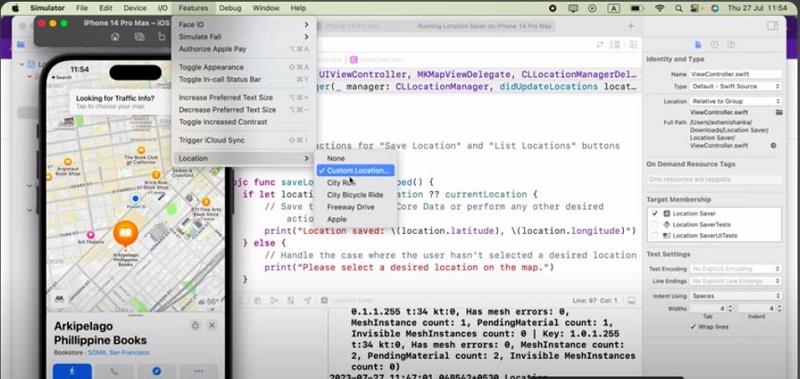
結論
如果您按照文章中的指南操作,透過 Xcode 模擬 iPhone GPS 並不難。但是,這個過程相當冗長,所以我們建議您使用最佳替代方案 iWhere iPhone 位置更改器。軟體會秘密更改您的 iPhone 位置,而不會損害您的裝置。
